Lorsqu'un dossier contient des fichiers, vous pouvezjuste son icône sur Windows 10. Une icône de dossier vide est juste cela; l'icône de dossier jaune qui a été utilisée depuis Windows 98. Par défaut, Windows 10 utilisera la toute première image d'un dossier comme image de dossier et lorsqu'il n'a pas d'image utilisable, il affichera le fichier générique icône pour indiquer qu'il y a des fichiers dans le dossier. Voici comment définir manuellement une image de dossier sous Windows 10.
Définir l'image du dossier
Vous pouvez utiliser à peu près n’importe quelle imagel'image du dossier doit cependant être un format que Windows 10 peut afficher. Pour vérifier si le format d'image est celui que Windows 10 peut afficher, accédez simplement à l'image dans l'Explorateur de fichiers et vérifiez si la miniature vous donne une icône de fichier générique ou une version plus petite de l'image. S'il s'agit d'une version plus petite de l'image, Windows 10 peut l'afficher.
Vous devez déplacer l'image dans le dossier. Si le dossier contient plusieurs dossiers imbriqués, vous pouvez déplacer l'image vers l'un des dossiers imbriqués ou déplacer l'image vers la racine du dossier.
Cliquez avec le bouton droit sur le dossier et sélectionnez Propriétés dansle menu contextuel. Dans la fenêtre Propriétés, accédez à l'onglet Personnaliser et cliquez sur le bouton Choisir un fichier sous l'option Images de dossier. Sélectionnez un fichier dans le dossier et cliquez sur Appliquer.

L'icône du dossier affichera maintenant l'image. Si le dossier se trouve sur votre bureau, vous pouvez définir l'image de l'icône de dossier à partir de là, mais vous devrez également répéter tout le processus à partir de l'Explorateur de fichiers ou l'Explorateur de fichiers respectera le comportement par défaut de l'icône de dossier.
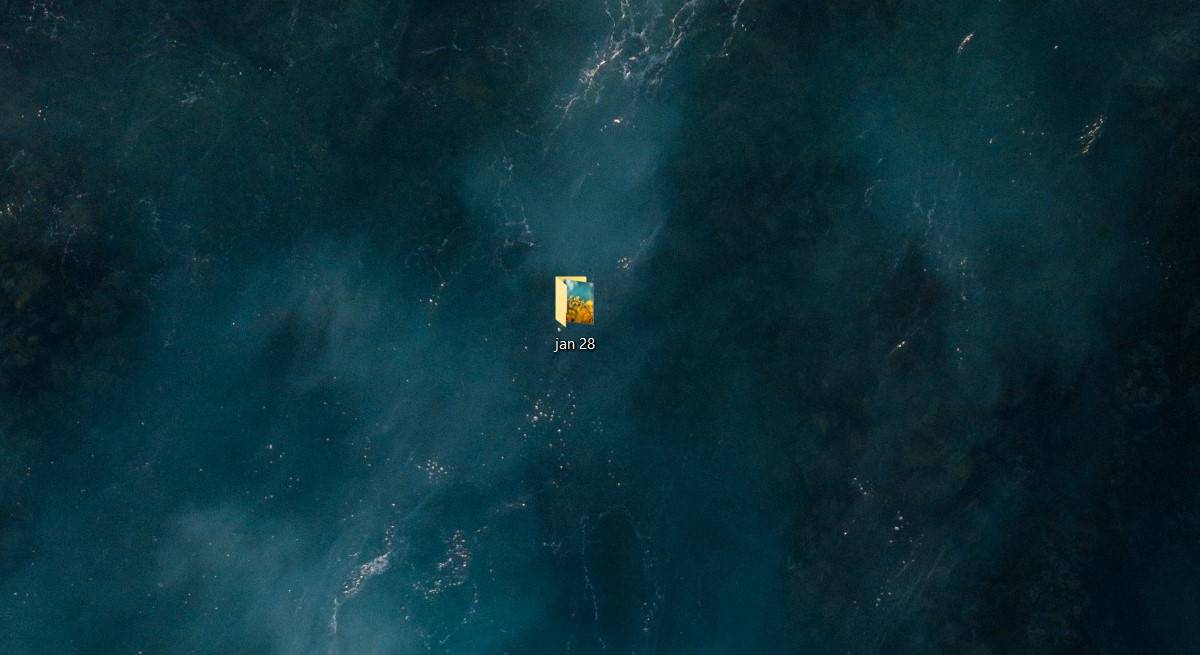
Ceci est un moyen assez simple de créer un dossierplus facile à identifier. Par défaut, si un dossier contient plusieurs images, l'icône les empile, ce qui peut ou non être utile pour aider à identifier un dossier. Si vous trouvez que les images empilées ne sont pas très utiles, vous pouvez définir une image d'icône de dossier par défaut.
Bien sûr, dans la mesure où l'identification du dossier estconcernés, il existe d'autres moyens de faciliter l'identification du dossier à partir de son icône. Vous pouvez changer l'icône en quelque chose, n'importe quoi d'autre, ou vous pouvez utiliser une icône de dossier colorée à la place. Vous pouvez également utiliser des emoji dans le nom du dossier si cela vous aide à l'identifier d'un simple coup d'œil.







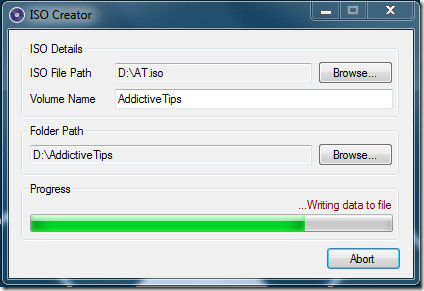





commentaires